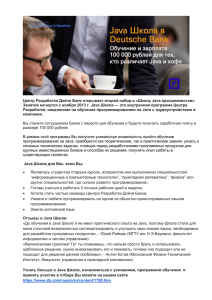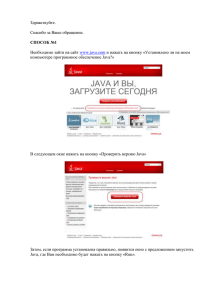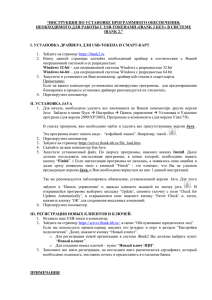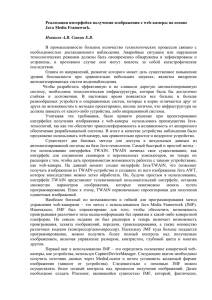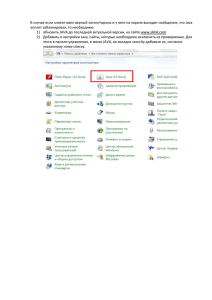Установка рекомендуемой версии Java
реклама
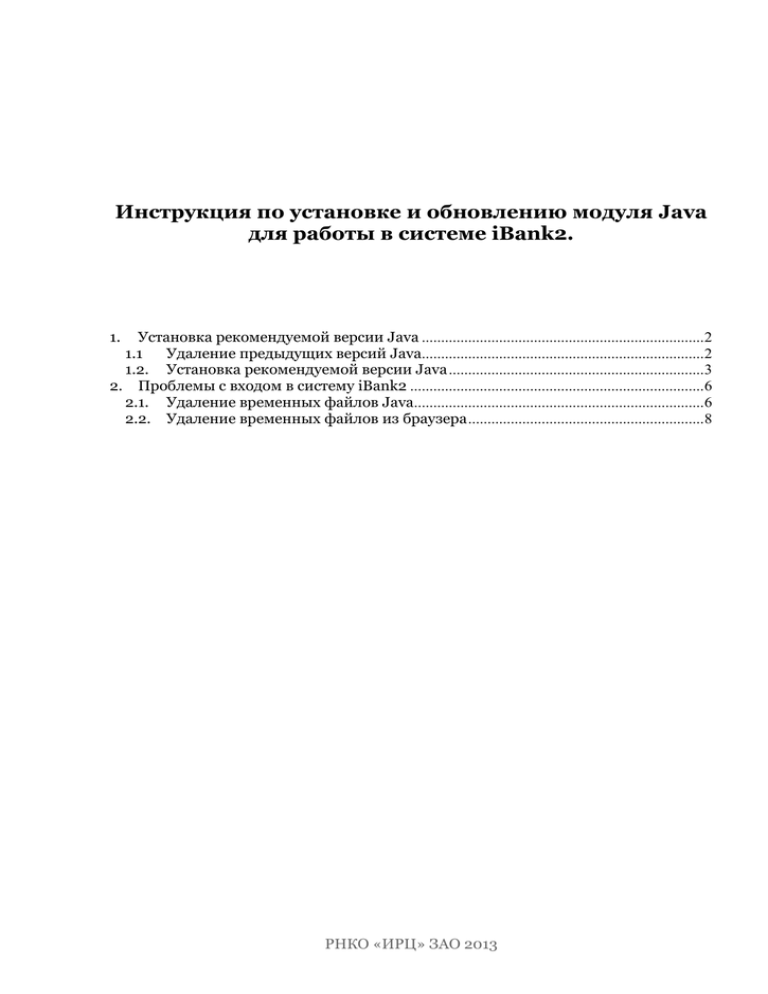
Инструкция по установке и обновлению модуля Java для работы в системе iBank2. 1. Установка рекомендуемой версии Java .........................................................................2 1.1 Удаление предыдущих версий Java.........................................................................2 1.2. Установка рекомендуемой версии Java ..................................................................3 2. Проблемы с входом в систему iBank2 ............................................................................6 2.1. Удаление временных файлов Java...........................................................................6 2.2. Удаление временных файлов из браузера .............................................................8 РНКО «ИРЦ» ЗАО 2013 1. Установка рекомендуемой версии Java 1.1 Удаление предыдущих версий Java Версию Java, на которой корректно работает система iBank2, необходимо загружать с главной страницы системы: https://hml/ru. При установке рекомендуемой версии Java необходимо штатными средствами операционной системы удалить все предыдущие версии Java. Для WindowsXP Меню «Пуск» – «Настройка» – «Панель управления» – «Установка и удаление программ», далее выбрать установленные версии Java, нажать на кнопку «Удалить»: Для Windows 7 Меню «Пуск» – «Настройка» – «Панель управления» – «Все элементы управления» - «Программы и компоненты», далее выбрать установленные версии Java, нажать на кнопку «Удалить»: После удаления Java штатными средствами операционной системы рекомендуется удалить следующие папки (в зависимости от системы 32-bit или 64-bit): - "C:\Program Files\Java"; - "C:\Program Files\Sun"; - "C:\Program Files (x86)\Java"; - "C:\Program Files (x86)\Sun". РНКО «ИРЦ» ЗАО 2013 1.2. Установка рекомендуемой версии Java По ссылке https://hml/ru. необходимо скачать и запустить на выполнение установку рекомендуемой Java-машины РНКО «ИРЦ» ЗАО 2013 После нажатия кнопки “Install” происходит установка программы: РНКО «ИРЦ» ЗАО 2013 После выполнения установки, необходимо нажать кнопку “Close” и перезагрузить компьютер. Если вышло новое обновление JAVA и Вы видите диалог, как на рисунке ниже, то нужно выполнить действия, как описано на картинке: РНКО «ИРЦ» ЗАО 2013 2. Проблемы с входом в систему iBank2 2.1. Удаление временных файлов Java Необходимо почистить временные файлы Java. Windows XP Меню «Пуск» – «Настройка» – «Панель управления» - «Java» – «Settings» – «Delete files» Windows 7 Меню «Пуск» – «Настройка» – «Панель управления» - «Java» – «Settings» – «Delete files» РНКО «ИРЦ» ЗАО 2013 Иногда (в редких случаях) требуется удалить сертификаты ООО Бифит на вкладке Security (далее, при первом входе в систему iBank2 необходимо согласиться на предложение системы установить сертификаты). РНКО «ИРЦ» ЗАО 2013 2.2. Удаление временных файлов из браузера Необходимо почистить кэш браузера, через который осуществляется работа с iBank (удалить временные файлы и куки-файлы). Internet Explorer 8 Необходимо зайти в меню «Сервис» - «Свойства обозревателя», выбрать кнопку «Удалить» в блоке «История просмотра». После этого выйти из всех открытых окон Internet Explorer и войти заново (для Windows 7 и Windows 8 пользователь должен иметь права администратора). РНКО «ИРЦ» ЗАО 2013 РНКО «ИРЦ» ЗАО 2013 Google Chrome: РНКО «ИРЦ» ЗАО 2013 РНКО «ИРЦ» ЗАО 2013 РНКО «ИРЦ» ЗАО 2013 Mozilla Firefox: Необходимо зайти в меню «Инструменты» - «Настройки», выбрать кнопку «Очистить сейчас» в разделе «Дополнительные», в блоках «Кэшированное вебсодержимое» и «Автономное веб-содержимое». РНКО «ИРЦ» ЗАО 2013 Opera: РНКО «ИРЦ» ЗАО 2013 В случае если после выполненных действий не получается войти в систему, необходимо: 1. Удалить Java (см. Пункт 1.1.) 2. Удалить следующую папку с файлами: Windows XP ..\Documents and Settings\<Имя пользователя>\Application Data\Sun\Java\Deployment. Windows 7 ..\Users\<Имя пользователя>\AppData\LocalLow\Sun\Java\Deployment или ..\Пользователи\<Имя пользователя>\AppData\LocalLow\Sun\Java\Deployment 3. Установить Java (см. Пункт 1.2.) Если после выполнения перечисленных действий Вам не удаётся войти в систему iBank2 необходимо: 1. Сделать копии экранов с ошибками (выполняются нажатием кнопки PrtScr, справа от кнопки F12), 2. Отправить по адресу электронной почты службы технической поддержки. РНКО «ИРЦ» ЗАО 2013